电脑在使用的过程中难免会出点故障,用户一遇到问题动不动就重装系统,其实需要这样,也可以选择系统还原功能,很多系统还原软件都有一键还原的热键,那么电脑还原如何操作?下面由小编跟大家介绍电脑一键还原的方法。
工具/原料
系统版本:windows7系统
品牌型号:联想ThinkPad
软件版本:一键还原系统
方法一、电脑一键还原方法
1,首先需要下载一个一键还原软件。

2,双击一键还原系统的安装文件文件,将看到如图所示界面,点击“安装”即可安装成功。

3,安装完成后,从桌面双击“一键还原系统”,就可以看到图示界面。如果要立刻备份,可以点击“一键备份”重启电脑,并自动备份Windows操作系统。

4,如果已经备份过,那么“一键还原”按钮会变成绿色,点击它,就能把系统自动还原成备份时候的样子。
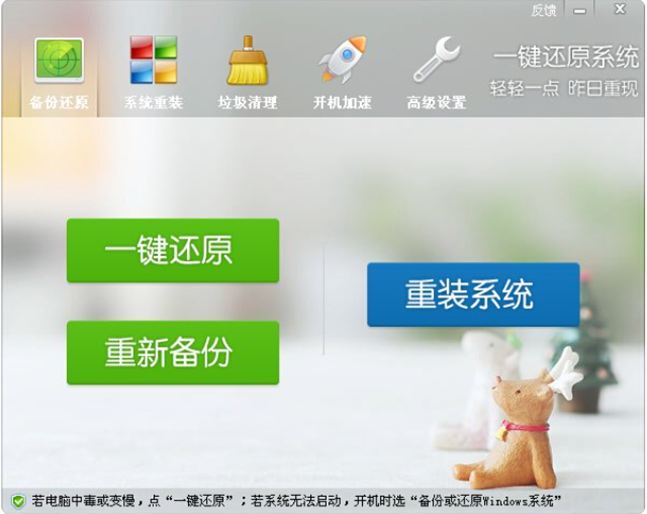
5,如果系统已经中毒、运行很卡很慢,且之前没有备份过,以致无法还原,可以使用“一键重装”功能(从主界面点击“重装系统”进入此功能)。
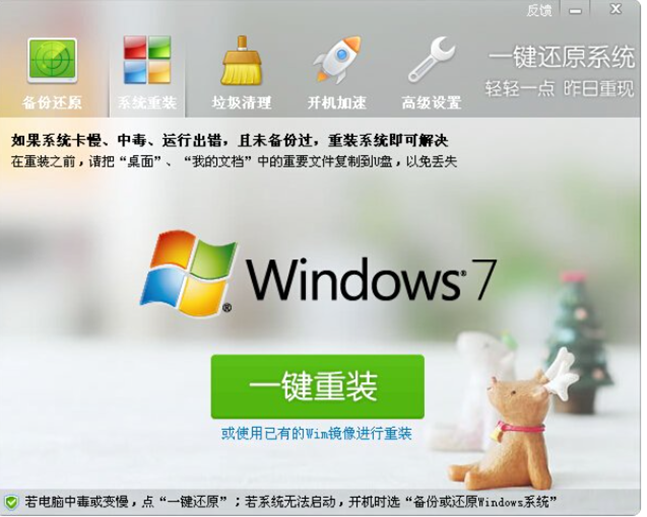
6,程序会自动检测当前使用的操作系统,并选择最佳的重装方案,当点击“一键重装”后,程序将从云端下载重装方案。当重装方案下载完成后,程序会自动重启计算机,并进入重装系统的流程。

总结
1,首先需要下载一个一键还原软件。
2,双击一键还原系统的安装文件文件,点击“安装”。
3,双击“一键还原系统”,点击“一键备份”重启电脑。
4,如果已经备份过,那么“一键还原”按钮会变成绿色,点击它,就能把系统自动还原成备份时候的样子。
5,如果系统已经中毒、运行很卡很慢,且之前没有备份过,以致无法还原,可以使用“一键重装”功能。